Jak możesz to naprawić: Niestety, kontakty przestały działać na Androidzie
Wskazówki I Porady Dotyczące Androida / / August 05, 2021
Android jest popularnym mobilnym systemem operacyjnym na całym świecie, w którym OEM projektuje swoją niestandardową skórkę na Androidzie. Tymczasem system operacyjny Android jest open-source, co sugeruje, czy ktoś buduje tam własne niestandardowe skórka pozostawiona z błędami i awariami, która nie jest łatwa do załatania, a nawet miała pętle i niezaszyfrowane pliki lewo.
Gdzie jeden z najczęstszych problemów napotykanych przez użytkowników Androida jest związany z kontaktem w smartfonach z systemem Android. Wszyscy wiemy, że aby przyspieszyć nasze urządzenie, pamięć podręczna pomaga w przetwarzaniu prędkości bez ponownego pobierania zadania z serwera Google.
Służy do zmniejszania obciążenia i pomaga uwolnić zasoby, dając dużą szybkość sensu. Jeśli chodzi o błąd kontaktu, najczęstszym błędem, z jakim spotykają się użytkownicy Androida, jest Poprawka: niestety komunikat „Kontakt zatrzymał błąd” it pokazuje ten błąd, gdy urządzenie nie jest zsynchronizowane. Aby rozwiązać ten problem, nauczymy się, jak rozwiązać ten problem.
Uwaga: Ustawienie może się różnić ze względu na region i niestandardową skórkę Androida, ale te ustawienia znajdziesz na swoim urządzeniu. Możesz również wyszukać zarządzanie aplikacjami w aplikacji ustawień, a zarządzanie aplikacjami można również rozwiązać za pomocą wstępnie zainstalowanej aplikacji zabezpieczającej na urządzeniu.
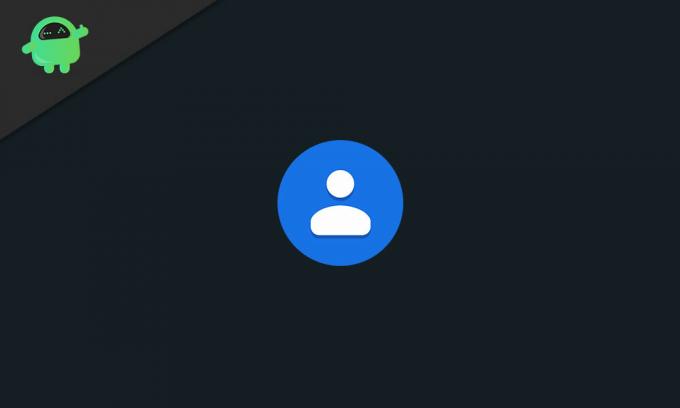
Spis treści
- 1 Jak naprawić: Niestety, Kontakty przestały działać.
- 2 Metoda 2: Wyczyść dane dla błędu kontaktu w systemie Android
- 3 Metoda 2: Zmień datę i godzinę
- 4 Metoda 3: Odinstaluj potencjalnie szkodliwe aplikacje.
- 5 Metoda 4: Uruchom Androida w trybie awaryjnym.
- 6 Metoda 5: Reset do ustawień fabrycznych
Jak naprawić: Niestety, Kontakty przestały działać.
- Otwórz swoje „Ustawienia” app na urządzeniu z systemem Android.
- Przewiń w dół, Head over „Zarządzanie aplikacjami”.
- Wybierać „Aplikacja”, potem All
(Przeciągnięcie w prawo.) - Teraz dotknij „Google+” i otwórz
(Kliknij Zarządzaj, aby otworzyć Ustawienia zarządzania aplikacjami.) - Stuknij w „Odinstaluj” Aktualizuj, a następnie wybierz Wyłącz.
(Usunie aktualizacje i wyczyści całą pamięć podręczną, którą przechowuje).
To wszystko, uruchom ponownie urządzenie i otwórz kontakty.
Metoda 2: Wyczyść dane dla błędu kontaktu w systemie Android
- Otworzyć "Oprawa" app na urządzeniu z systemem Android.
- Udaj się do "Aplikacje."
- Wybierać "Zarządzaj aplikacjami."
- Wybierz All Tab i Wybierz Kontakt.
- Kliknij "Wyczyść dane."
- Wróć do poprzedniego menu i wybierz plik "Telefon" aplikacja.
- Kliknij "Wyczyść pamięć podręczną" i "Wyczyść dane"
- Zakończ i Uruchom ponownie urządzenie.
Metoda 2: Zmień datę i godzinę
Podobno czasami w formacie daty i godziny urządzenia występuje błąd kontaktu.
- Otworzyć "Oprawa" app na swoim urządzeniu.
(Możesz otworzyć ustawienia czasu i danych przez powiadomienie, kliknij opcję Czas i dane.) - Udaj się do Więcej.
- Wybierz "Data i godzina"
- Zmień format czasu na 24 godziny i region zgodnie z własnymi preferencjami.
Metoda 3: Odinstaluj potencjalnie szkodliwe aplikacje.
Nie wspominając o tym, że jeśli na Twoim urządzeniu był wirus, może to oznaczać problem. Dzieje się tak, ponieważ ochrona Google Play ogranicza dostęp wirusa do aplikacji kontaktowej z różnych powodów związanych z prywatnością. Dlatego to powoduje, że przestajesz używać kontaktu i. Sprawdź zarządzanie aplikacjami i odinstaluj tę aplikację ze swojego urządzenia. Mamy osobny artykuł na ten temat, który możesz bardziej szczegółowo przeczytaj to tutaj.
Metoda 4: Uruchom Androida w trybie awaryjnym.
Po pierwsze, uruchom Androida w trybie awaryjnym, a następnie uruchom urządzenie z Androidem w normalnym modelu. Wyłącz ostatnio zainstalowaną aplikację i rozwiąż problem. Prawdopodobnie możesz pobrać alternatywną aplikację Odinstaluj aplikację i ponownie zainstalować ją ze sklepu Google Play.
Metoda 5: Reset do ustawień fabrycznych
Mam nadzieję, że działa tak, jak zwykle. Możesz także kontynuować pracę, ponieważ nie wpłynie to na aplikację Kontakty. Lookalike, możesz ponownie zaktualizować aplikację. To nie zadziała, a następnie musisz zresetować urządzenie do ustawień fabrycznych. Co więcej, przed przywróceniem domyślnych ustawień fabrycznych należy wykonać kopię zapasową danych w Google, synchronizując je z kontem Google.
Co więcej, Oto jak możesz to naprawić: Niestety, błąd kontaktów na Androidzie zatrzymał błąd na Twoim urządzeniu z Androidem. Lubimy wiedzieć, co zrobiłeś i jak najlepiej rozwiązać ten problem, Podziel się z nami w sekcji komentarzy poniżej.
Romeshwar jest dziennikarzem technicznym, kochanym przez Lakhsa. Dziękujemy za liczne artykuły na szanowanej stronie internetowej od 4 kwietnia 2019 r. Bezstronna opinia, poradniki, dostarczanie wysokiej jakości treści i informacji. Ryk do satysfakcji Jesteś głodny technologii.



